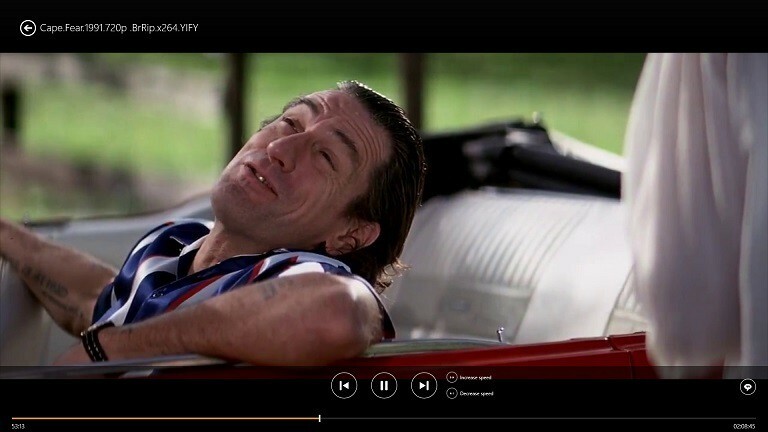Um driver desatualizado pode fazer com que um cartão SD não seja exibido no laptop
- O laptop que não detecta o problema do cartão SD pode ser causado por drivers desatualizados do leitor de cartão no PC.
- Outra causa bem conhecida do problema são setores de cartão SD defeituosos ou corrompidos.
- Para resolver o problema de detecção do cartão, você precisa executar a verificação do CHKDSK para repará-lo.
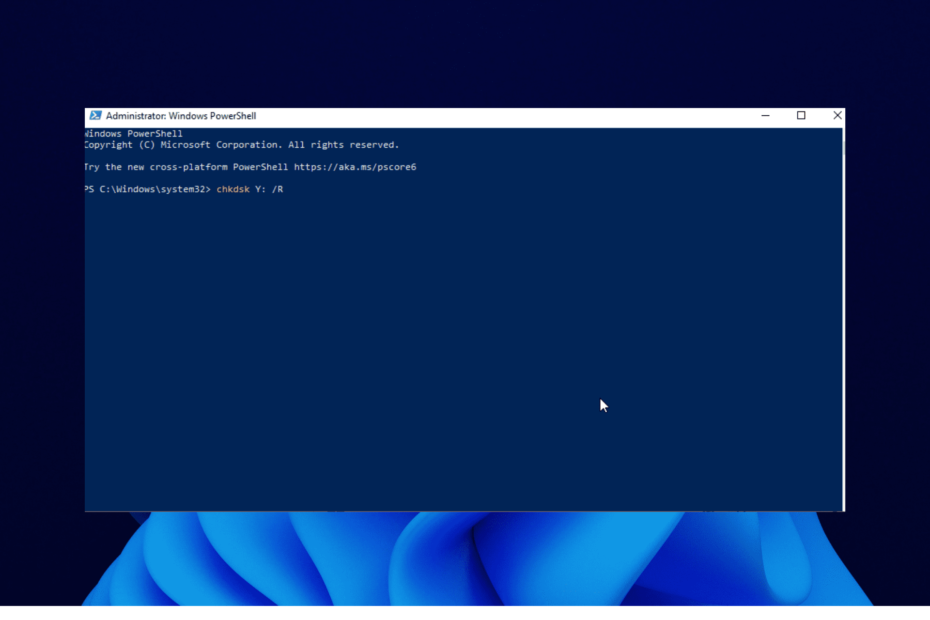
XINSTALAR CLICANDO NO ARQUIVO DOWNLOAD
Este software manterá seus drivers em funcionamento, mantendo-o protegido contra erros comuns de computador e falhas de hardware. Verifique todos os seus drivers agora em 3 etapas fáceis:
- Baixar DriverFix (arquivo de download verificado).
- Clique Inicia escaneamento para encontrar todos os drivers problemáticos.
- Clique Atualizar drivers para obter novas versões e evitar mau funcionamento do sistema.
- DriverFix foi baixado por 0 leitores este mês.
Os cartões SD são minidispositivos de armazenamento usados para armazenar arquivos valiosos. Eles são usados principalmente em dispositivos portáteis e podem ser acessados em PCs.
No entanto, algumas pessoas estão começando a reclamar que seus laptops não estão detectando cartões SD. Este problema não se limita apenas a PCs antigos, mas também a alguns dos melhores notebooks Windows 11.
Felizmente, é um problema fácil de corrigir, como mostraremos neste guia.
Por que meu laptop não reconhece meu cartão SD?
Existem muitos fatores que podem fazer com que seu laptop não leia ou reconheça seu cartão SD. Pode ser devido a problemas de conectividade, problemas com o cartão SD ou com o leitor.
Abaixo estão algumas das causas populares:
- Drivers desatualizados
- Cartão SD ou leitor sujo ou empoeirado
- Porta com defeito
- Cartão SD corrompido
Como faço para que meu laptop leia meu cartão SD?
1. Limpe o cartão SD e o leitor
Se o seu leitor de cartão, também conhecido como adaptador ou cartão SD, estiver sujo, seu laptop pode ter problemas para detectá-lo. Portanto, antes de passar para correções complicadas, verifique se elas estão sujas.
Caso encontre sujeira ali, você precisa limpar o leitor e o cartão SD com um material macio como algodão. Você só precisa mergulhar o material em água e limpá-lo suavemente.
Certifique-se de não arranhar a parte metálica do adaptador ou do cartão SD durante a limpeza. Isso ocorre porque qualquer amassado em qualquer um deles pode fazer com que ele pare de funcionar completamente.
2. Usar outra porta
Às vezes, você pode estar tentando acessar seu cartão SD de outro dispositivo por meio de uma porta USB em seu laptop e pode não estar detectando. Nesse caso, você precisa tentar outra porta.
Isso ocorre porque uma das portas do seu laptop pode estar fraca ou com defeito. Com isso, ele não reconhecerá seu cartão SD.
3. Atualizar drivers
3.1. Atualizar drivers manualmente
- aperte o janelastecla + Xe selecione Gerenciador de Dispositivos.
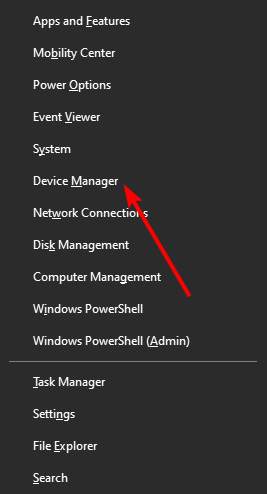
- Clique duas vezes no Unidades de disco opção para expandi-lo.
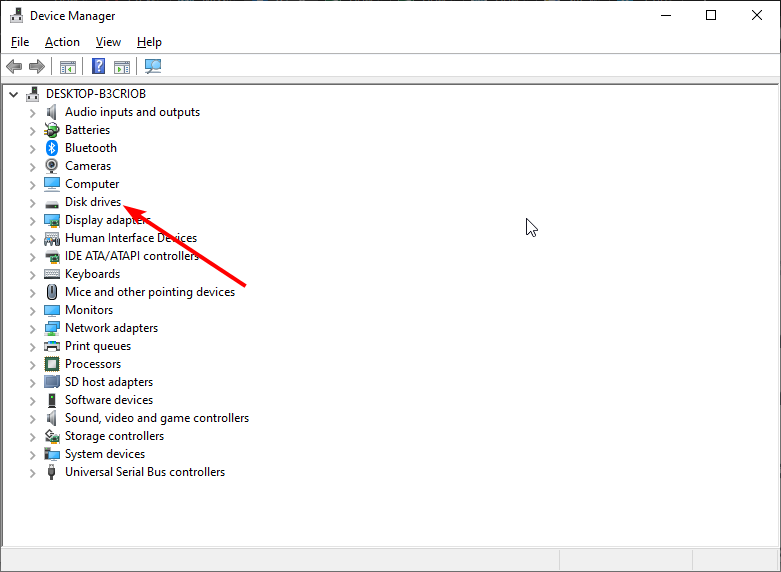
- Clique com o botão direito do mouse em seu leitor de cartão SD e selecione o Atualizar driver opção.
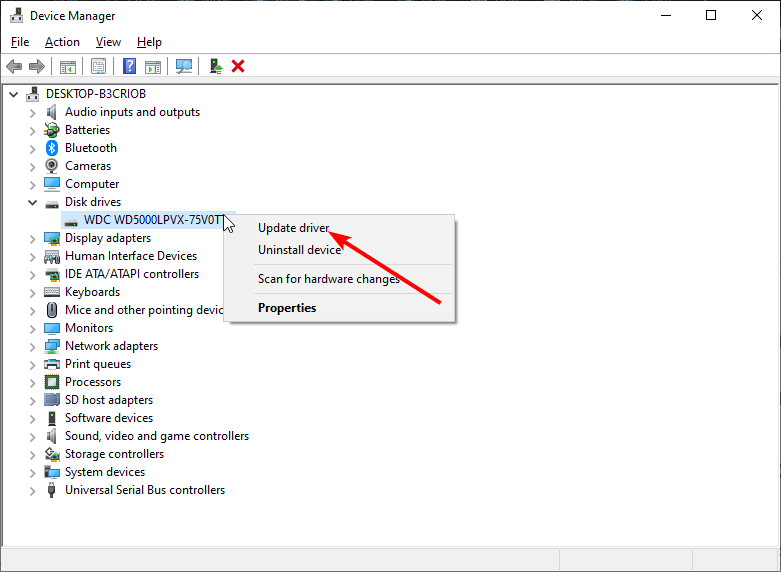
- Escolha o Pesquise automaticamente por motoristas opção.
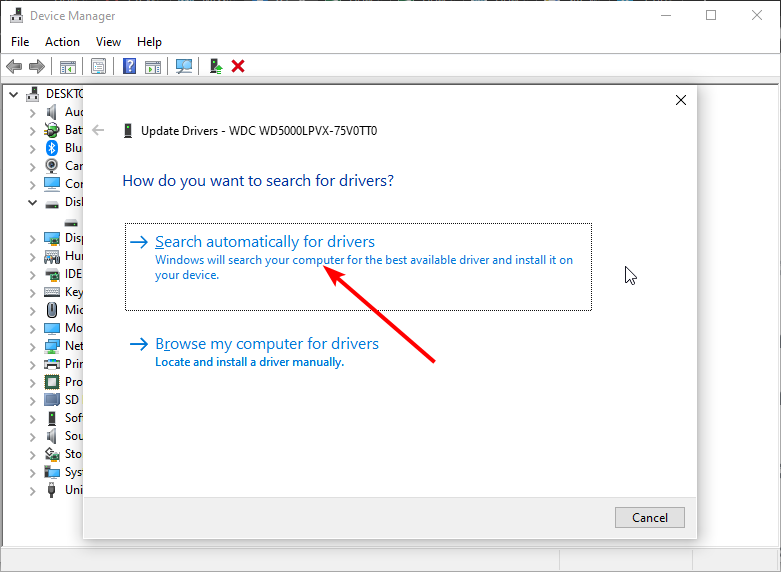
- Aguarde a conclusão da pesquisa e instale qualquer atualização disponível.
Se o seu HP, Dell ou qualquer outro laptop não estiver detectando ou lendo seu cartão SD, pode ser por causa de um driver desatualizado. A atualização do driver deve restaurar a normalidade rapidamente.
3.2. Atualizar driver automaticamente
Dica do especialista: Alguns problemas do PC são difíceis de resolver, especialmente quando se trata de repositórios corrompidos ou arquivos ausentes do Windows. Se você estiver tendo problemas para corrigir um erro, seu sistema pode estar parcialmente quebrado. Recomendamos instalar o Restoro, uma ferramenta que irá escanear sua máquina e identificar qual é a falha.
Clique aqui para baixar e começar a reparar.
Em vez de passar pelo estresse de atualizar seus drivers manualmente com as etapas acima, você pode fazer isso automaticamente com um software dedicado. E atualmente não há melhor atualizador de driver do que DriverFix.
DriverFix é uma ferramenta de alto nível que cuida de todos os drivers do seu PC. Ele verifica automaticamente drivers desatualizados, ausentes e quebrados.
Ele recomenda drivers originais de fabricantes confiáveis em todo o mundo para manter seu PC na melhor forma. Tudo o que você precisa fazer é permitir a instalação e o DriverFix cuidará do resto.
Essa ferramenta pode ser tudo o que você precisa para corrigir o laptop que não reconhece ou detecta o cartão SD e outros problemas relacionados ao driver no Windows 10/11.

DriverFix
Livre-se da maioria dos erros atualizando todos os drivers desatualizados.
4. Reparar com CHKDSK
- aperte o janelastecla + Xe selecione o Windows PowerShell (Administrador) opção.
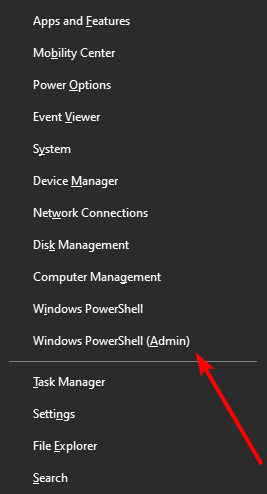
- Copie e cole o comando abaixo e clique em Digitar.
chkdsk Y: /R - Aguarde o processo terminar e verifique se o cartão SD está funcionando agora.
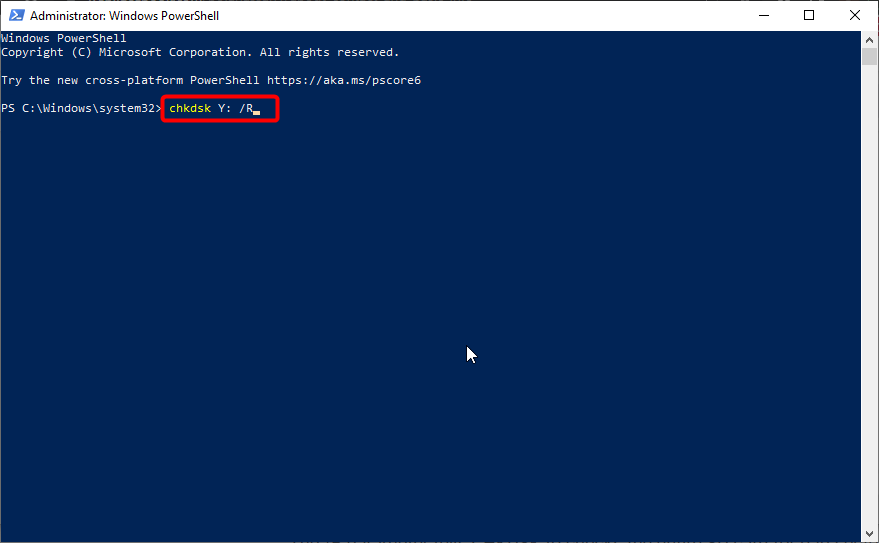
Às vezes, seu laptop Windows 10/11 pode não estar detectando seu cartão SD devido a alguns setores defeituosos. Este comando acima ajuda a escanear o cartão completamente e repara qualquer setor defeituoso sempre que possível.
Não que a letra Y no comando seja a letra atribuída ao seu cartão SD. Então, você deve substituí-lo.
- 5 maneiras de corrigir o Steam se o botão Download Demo não estiver funcionando
- 5 melhores conversores de PDF para JPG para Windows 10/11 para experimentar hoje
5. Teste o cartão e o leitor em outro PC
Para saber qual dos componentes está causando o problema, tente usar o cartão SD em outro PC. Você pode tentar diferentes permutações, como usar o cartão SD com outro adaptador no novo laptop.
Talvez seja necessário substituir o cartão SD se ele não funcionar. Isso ocorre porque o cartão SD pode estar quebrado e não pode ser detectado por um laptop para consertá-lo.
O cartão SD que não aparece ou não funciona no laptop Windows 10/11 impede você de acessar e transferir arquivos. Também pode levar à perda de arquivos valiosos se não houver cuidado.
Mas com as correções neste guia, o problema deve ser coisa do passado.
Sinta-se à vontade para nos informar se você conseguiu fazer seu laptop detectar o cartão nos comentários abaixo.
 Ainda com problemas?Corrija-os com esta ferramenta:
Ainda com problemas?Corrija-os com esta ferramenta:
- Baixe esta ferramenta de reparo do PC classificado como Ótimo no TrustPilot.com (download começa nesta página).
- Clique Inicia escaneamento para encontrar problemas do Windows que possam estar causando problemas no PC.
- Clique Reparar tudo para corrigir problemas com tecnologias patenteadas (Desconto exclusivo para nossos leitores).
Restoro foi baixado por 0 leitores este mês.